Problema
Primiți mesajul de eroare "Actualizarea modulului a eșuat" în produsul dumneavoastră ESET Windows

- Verificați actualizările după fiecare pas
- Lista de verificare pentru rezolvarea problemelor
Soluție
![]() utilizatori macOS: Ștergeți memoria cache a actualizărilor în ESET Cyber Security pentru macOS
utilizatori macOS: Ștergeți memoria cache a actualizărilor în ESET Cyber Security pentru macOS
![]() Utilizatori Android: ESET Mobile Security pentru Android afișează Please check your internet connectivity and try again
Utilizatori Android: ESET Mobile Security pentru Android afișează Please check your internet connectivity and try again
Verificați actualizările după fiecare pas
Înainte de a continua cu fiecare dintre următorii pași din secțiunea de mai jos, verificați procesul de actualizare.
Deschideți fereastra principală a programului produsului dumneavoastră ESET pentru Windows.
Faceți clic pe Update → Check for updates ( Actualizare → Verificare actualizări).
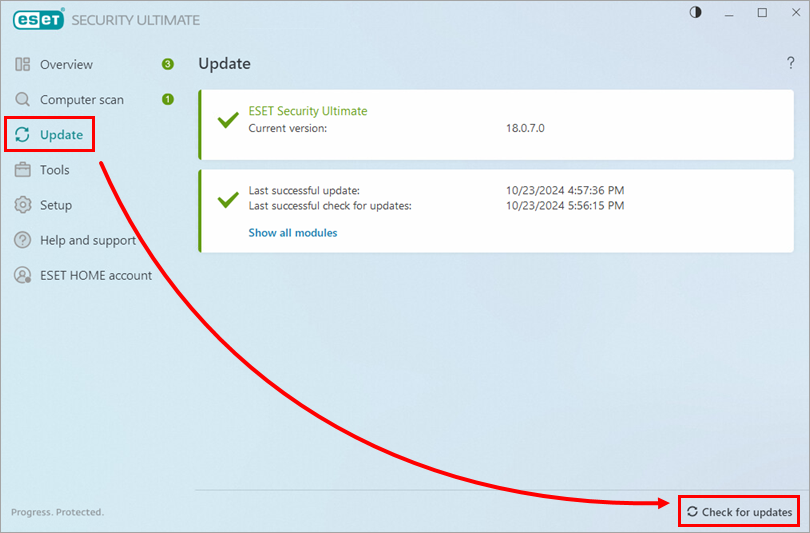
Figura 1-1 Dacă actualizarea eșuează, treceți la pasul următor până când puteți actualiza.
Lista de verificare pentru depanare
După fiecare dintre următorii pași, verificați dacă există actualizări.
Asigurați-vă că utilizați cea mai recentă versiune a produsului dumneavoastră ESET.
Confirmați că partiția de pe hard disk (de exemplu,
C:\) unde este instalat produsul ESET are suficient spațiu liber pe disc (minim 1 GB).Excludeți ESET de la detectarea pe firewall-ul dvs. terț. Dacă utilizați firewall-ul ESET și nu aveți instalat niciun alt software firewall, nu luați în considerare acest pas.
Dacă nu utilizați ESET Bridge proxy pentru descărcarea actualizărilor:
Deschideți fereastra principală a programului produsului ESET Windows.
Apăsați tasta F5 pentru a deschide Configurare avansată.
Faceți clic pe Actualizare, extindeți Profile → Updates → Connection Options și selectați Do not use proxy server din meniul derulant Proxy mode . Faceți clic pe OK.
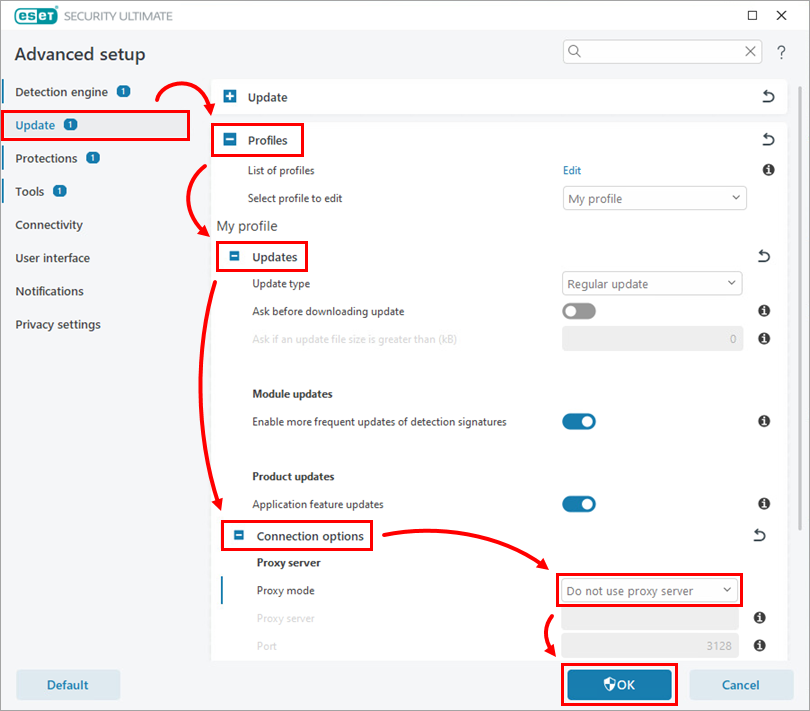
Figura 2-1
Testați comunicațiile cu serverul de actualizări ESET:
Tastați run în bara de căutare (Windows 11) sau faceți clic pe Start și tastați run (Windows 10). Tastați cmd în câmpul Open și apăsați tasta Enter.
Tastați ping update.eset.com în Prompt-ul de comandă și apăsați tasta Enter (consultați Figura 2-2 de mai jos).
Dacă vă puteți conecta la serverul de actualizare, veți vedea un mesaj Reply from urmat de adresa IP a serverului la care încercați să ajungeți.

Figura 2-2
Aveți nevoie de asistență suplimentară? Contactați asistența tehnică ESET.